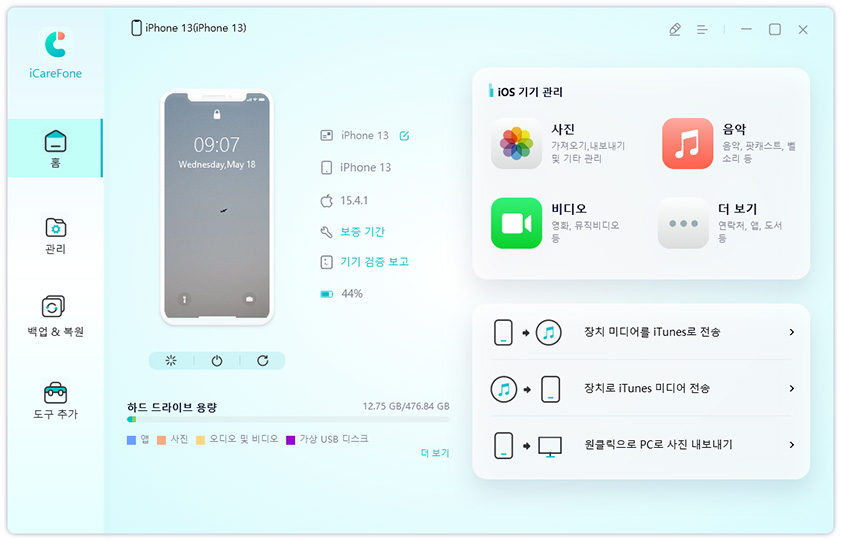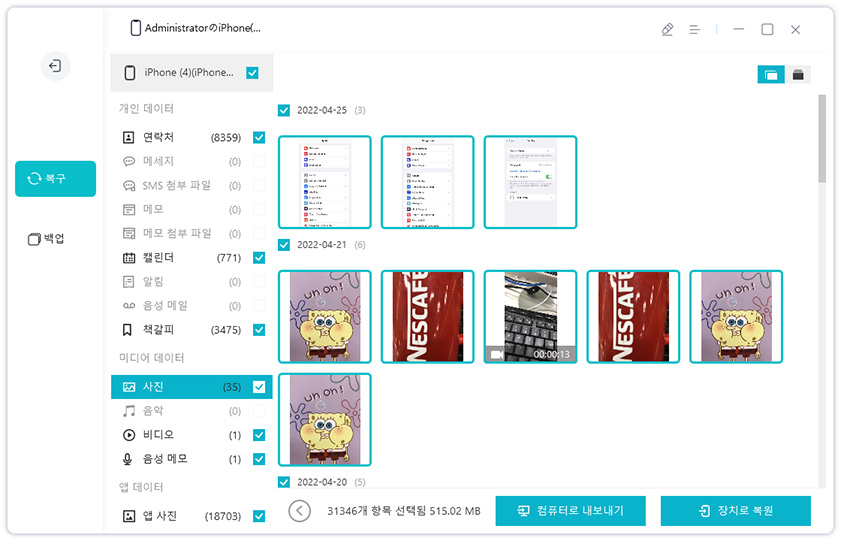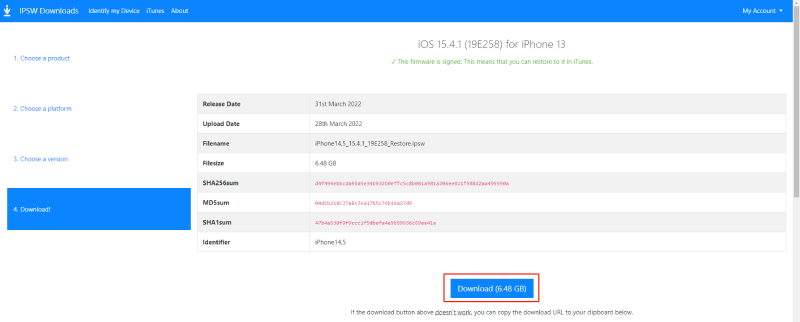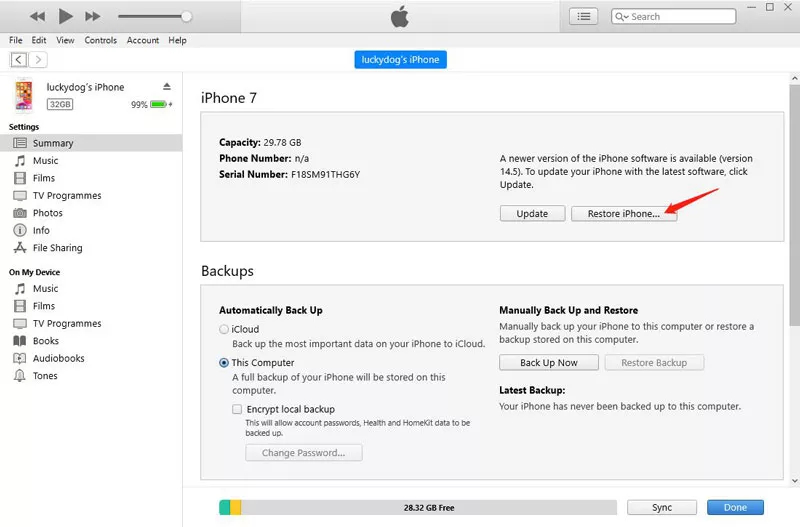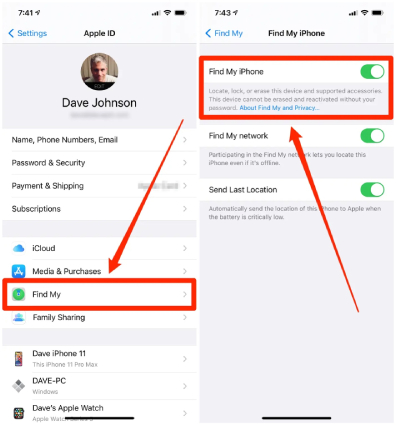아이폰에서 iOS 16 베타/ iOS 15.5 다운그레이드하는 방법 (2025)
Apple은 iOS 15.5 업데이트와 함께 새로운 기능을 도입했습니다. 그러나 이러한 업데이트는 의도하지 않게 일부 사용자를 불편하게 합니다. 왜냐면 새로운 버그는 자연스럽게 새로운 기능과 함께 올 수 있기 때문입니다. 따라서 Apple은 iPhone 사용자를 위한 몇 가지 작은 업그레이드와 함께 제공되는 iOS 16 베타 테스트를 시작했습니다.
여러분의 iPhone에 새로 출시된 iOS 16 베타가 설치되어 있습니까? 그러나 iOS 16 베타가 그렇게 마음에 들지는 않나요? 걱정하지 마세요. 여러분은 이를 이전 버전으로 다운그레이드 할 수 있습니다. 이 게시물에서는 iOS 16베타에서 iOS 15.5로 다운그레이드 하는 방법에 대해 설명합니다. 또한 iPhone에서 iOS 베타를 제거하는 방법과 관련된 솔루션도 제공합니다. 고민할 것 없이 시작해 보겠습니다.
1부: iOS 16 베타 다운그레이드 전 백업하기
iOS 베타 다운그레이드에 대해 이야기하기 전에 iOS 15.4을 15.3으로 다운그레이드 하거나 iOS 15를 14로 다운그레이드 하는 것은 불가능하다는 것을 알아야 합니다. 이는 Apple이 iOS 15.4 및 이전에 사용 가능한 iOS 버전에 대한 계약을 중단했기 때문입니다. 그래서 iPhone에 다운로드하여 설치할 수 없습니다. 그러나 iPhone에 iOS 16 베타 버전을 다운로드했다면 이전 버전으로 돌아갈 수 있습니다.
다운그레이드 과정에서 데이터가 손실될 수 있으므로 iOS 베타 다운그레이드를 시도하기 전에 중요한 데이터를 백업해야 합니다. 또한 iCloud 백업 데이터가 최신 iOS 버전인 경우 다운그레이드 된 이전 버전에서는 작동하지 않습니다. 그렇기 때문에 iOS 베타 다운그레이드를 시작하기 전에 iPhone을 PC에 수동으로 백업해야 합니다. Tenorshare iCareFone(테너쉐어 아이케어폰)은 이 작업을 위한 완벽한 도구입니다. iCareFone(아이케어폰)을 사용하면 iPhone에 있는 모든 종류의 데이터를 손쉽게 백업할 수 있습니다.
다음을 따라 작업을 수행하십시오.
Windows PC 또는 Mac에 iCareFone(아이케어폰)을 다운로드하여 설치합니다. 도구를 실행하고 iPhone을 PC에 연결합니다. 그런 다음 상단에서 "백업 및 복원" 탭을 선택합니다.

백업하려는 모든 유형의 데이터를 선택한 다음 오른쪽 하단 모서리에 있는 "백업" 버튼을 누릅니다.

프로세스가 완료될 때까지 기다립니다. 프로세스가 완료되면 백업 데이터를 미리 보고 "컴퓨터로 내보내기"를 선택하여 PC에 백업을 저장합니다.

이제 데이터가 백업되었습니다.
2부: iOS 16 베타를 iOS 15.5로 다운그레이드 하는 방법
이제 iPhone을 백업했으니 Windows PC와 Mac 모두에서 iOS 베타를 공식 버전으로 다운그레이드 하는 두 가지 방법을 알아봅시다.
방법 1: iTunes/Finder를 사용하여 iOS 베타에서 다운그레이드 하기
데이터 손실 없이 iOS 베타를 다운그레이드 하는 방법이 궁금하다면 아래를 참고하십시오. iTunes 또는 Finder를 사용하여 iOS 베타를 다운그레이드 하는 방법은 다음과 같습니다.
IPSW.com으로 이동하여 휴대폰 모델을 선택하고 Apple에서 적극적으로 서명한 최신 iPhone용 IPSW 파일을 다운로드합니다.

- 케이블을 사용하여 iPhone을 PC에 연결합니다.
- Windows PC에서 최신 버전의 iTunes를 실행하거나 최신 macOS 버전이 실행되는 Mac에서 Finder를 엽니다.
iTunes Windows 또는 Finder 사이드바 상단에서 다운그레이드 할 iPhone을 선택합니다.

SHIFT 키(Windows) 또는 OPTION 키(Mac)를 누른 다음 "iPhone 복원" 버튼을 클릭합니다.

- 이제 특정 장치의 iOS 15.5용 IPSW 파일을 선택하고 열면 iTunes 또는 Finder에서 설치를 요청할 것입니다. "업데이트"를 클릭하여 iOS 15.5을 iPhone으로 다시 가져오는 복원 프로세스를 시작합니다.
프로세스를 완료하는 데 최소 30분이 소요됩니다. 완료되면 기기가 iOS 15.5로 다시 부팅됩니다. 그런 다음 휴대폰을 새 기기처럼 설정합니다.
방법 2: 복구 모드로 전환하여 iOS 베타에서 다운그레이드 하기
iOS 16 베타를 iOS 15.5로 다운그레이드 하는 또 다른 방법은 Mac Finder에서 복구 모드를 사용하여 iPhone을 복원하는 것입니다.
그러나 베타에서 iOS를 다운그레이드 하는 이 방법은 항상 iPhone의 모든 데이터를 지웁니다. 그래서 iOS 16 베타 버전을 설치하기 전에 이전에 기기를 백업한 경우라면 해당 백업에서 iPhone을 복원할 수 있습니다. 그러나 이전에 백업을 하지 않았지만 지금 백업을 만드는 경우 베타 소프트웨어를 사용하는 동안 만든 백업이 이전 iOS 버전과 호환되지 않을 수 있으므로 이 경우엔 기기를 원래 상태로 복원할 수 없습니다.
일단 다음의 Mac의 iOS 16 베타에서 다운그레이드 하는 방법을 살펴봅시다.
이전 iOS 버전을 복원하려면 먼저 나의 iPhone 찾기 기능을 꺼야 합니다. 이를 위해 설정 > 사용자 이름 > 나의 찾기 > 나의 iPhone 찾기로 이동하여 끄십시오.

- Mac에서 Finder를 실행하고 케이블을 사용하여 iPhone을 Mac에 연결합니다.
- 휴대폰 모델에 따라 아래 단계를 따라 iPhone을 복구 모드로 전환하십시오.
- iPhone 8 및 이후 모델: 볼륨 키우기 버튼을 빠르게 눌렀다 놓습니다. 그런 다음 볼륨 줄이기 버튼을 빠르게 눌렀다 놓습니다. 이제 복구 모드 화면이 표시될 때까지 전원 버튼을 길게 누릅니다.
- iPhone 7 및 7 Plus의 경우: 볼륨 줄이기 및 측면 버튼을 동시에 길게 누릅니다. 휴대폰이 복구 모드로 들어갈 때까지 손을 떼지 마십시오.
- iPhone 6S 이하: 홈 버튼과 측면/상단 버튼을 복구 모드 화면이 나타날 때까지 길게 누릅니다.
장치 복원 또는 업데이트를 묻는 팝업이 나타나면 복원을 클릭합니다. 이렇게 하면 기기가 초기화되고 최신 공개된 iOS 버전이 설치됩니다.

- 복원 프로세스가 완료되고 iPhone을 새것처럼 설정할 때까지 기다리십시오.
그게 다입니다! 이제 iOS 버전이 iOS 16 베타에서 iOS 15.5로 다운그레이드 되었을 것입니다.
결론
여러분이 iOS 16 베타 다운그레이드에 대해 알아야 할 모든 것을 설명했습니다. iOS 베타를 다운그레이드 하여 iPhone에서 베타를 제거하면 iPhone 데이터가 지워집니다. 데이터 손실 없이 iOS 베타에서 다운그레이드 하길 원하는 경우 가장 좋은 방법은 미리 Tenorshare iCareFone(테너쉐어 아이케어폰) 으로 기기를 수동으로 백업하는 것입니다.